Il peut être réticent à ouvrir Invite de commandes Et en pensant que vous devez saisir des commandes complexes pour rechercher un fichier ou exécuter une application. La bonne nouvelle est que ce n'est pas aussi compliqué que vous le pensez, si vous l'utilisez bien, cela peut vous rendre la vie plus facile et meilleure.
En fait, vous serez peut-être surpris de la brièveté des différentes commandes. Les conseils suivants vous aideront à obtenir différentes choses avec des commandes faciles à mémoriser avec 12 astuces utiles Pour l'invite de commande Sous Windows, vous devez le savoir.
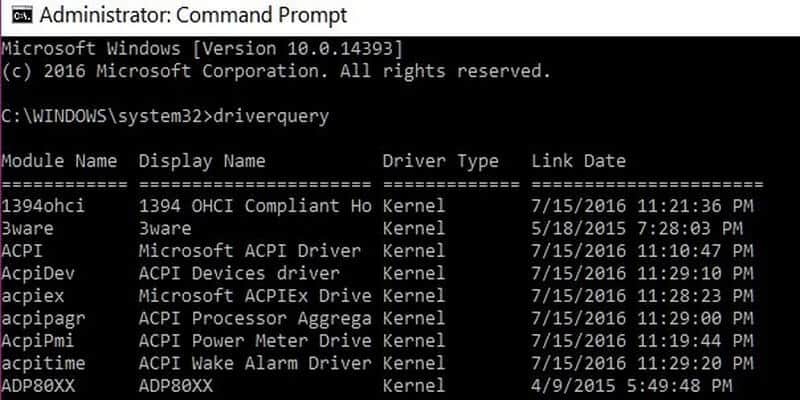
1. Commande de chiffrement
Lorsque vous "supprimez" vos fichiers sur Le disque dur, Il y reste jusqu'à ce que cet espace soit écrasé par de nouvelles données. Cela peut prendre un certain temps, mais avec ceci:
cipher /w:c
Les données sont écrites au hasard dans cet espace et s'assurent ainsi que les fichiers que vous avez supprimés ont déjà disparu.
2. Gérer votre adresse IP
La modification de votre adresse IP peut être utile pour diverses raisons. Si vous devez le modifier, saisissez:
ipconfig /release
ipconfig /renew
La première commande libérera l'adresse IP actuelle tandis que la deuxième commande obtiendra une nouvelle adresse IP pour votre appareil.
Les détails peuvent être effacés DNS Pour votre ordinateur lorsque le site change d'adresse IP afin que vous ne soyez pas pris dans la mauvaise direction. Écrire:
ipconfig /flushdns
Profitez de ce début propre.
3. Savoir si les colis atteignent un certain appareil
Avec la commande ping Vous pouvez voir si les colis sont livrés à l'appareil. Ecrivez:
ping عنوان الرابط
ou
ping عنوان IP
(Vous devez remplacer l'adresse du lien et l'adresse IP dans la commande) Les colis seront envoyés. Si vous le récupérez, vous saurez que tout fonctionne bien. Sinon, il y a clairement un problème auquel vous êtes confronté.
4. Obtenir des informations sur la signification de quelque chose
Ceci est utile si vous souhaitez simplement obtenir des détails supplémentaires sur une commande à l'invite de commandes. Écrire:
COMMAND/?
Remplacer "COMMAND"Avec la commande spécifique sur laquelle vous souhaitez en savoir plus. Par exemple, pour voir ce que c'est ipconfig , Entrez:
ipconfig/?
L'invite de commande vous montrera la commande, ce qu'elle fait et toutes les commandes associées.
5. Exécuter une commande après l'autre
Si vous devez saisir différentes commandes, ce conseil peut vous faire gagner du temps. Il suffit de taper && Entre les commandes, vous devez vous asseoir et vous détendre tout en exécutant les commandes une par une.
6. Vérifier et réparer les fichiers
Pour vérifier et corriger des fichiers sur un ordinateur, tapez:
sfc /scannow
Et appuyez sur Entrée. Le temps nécessaire pour terminer cette tâche dépend de la vitesse de votre ordinateur. Cela peut prendre jusqu'à une heure environ.
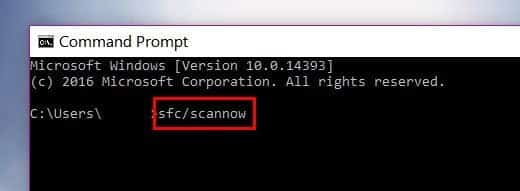
7. Gérer le pouvoir de votre ordinateur
هناك Différentes choses que vous pouvez voir Sur votre ordinateur avec la commande powercfg . Par exemple, en utilisant la commande:
powercfg /a
Vous pouvez afficher les états de veille de votre ordinateur.
powercfg Vous pouvez aussi faire des choses comme:
- powercfg / liste Affiche tous les plans d'alimentation dans l'environnement utilisateur actuel.
- powercfg / energy Après avoir surveillé votre ordinateur pendant 60 secondes, il générera un rapport html avec des données sur la façon d'alimenter votre ordinateur.
- powercfg / sleepstudy - si votre appareil prend en charge InstantGo Périphériques et applications, vous pouvez voir ceux qui réveillent votre ordinateur à l’aide de cette commande.
- powercfg / requête - Le sous-ensemble renvoie le GUID.
8. Assoc
Les fichiers sont associés à une application Windows spécifique. Lors de l'ouverture d'une application, certains fichiers s'ouvrent automatiquement. Si vous souhaitez lier ces fichiers à l'application, vous pouvez utiliser la commande Assoc.
En tapant Assoc À une invite de commandes, vous pouvez voir une liste de Liens d'application Et les formats de fichiers. Supposons que vous souhaitiez associer des fichiers texte à une application personnalisée, tapez:
assoc.txt= "APPLICATION NAME"
(Remplacer "NOM DE L'APPLICATION”Au nom de l'application spécifique.)
9. Masquer les dossiers
S'il existe un dossier contenant des informations sensibles, vous pouvez le cacher L'utilisation de cette commande est simple. Dirigez-vous vers le lecteur où avez-vous ce fichier, puis tapez:
attrib +h +s +r
Puis entrez le nom du dossier que vous souhaitez masquer.
10. Obtenez une liste des pilotes pour votre ordinateur
Vous pouvez voir si vous avez installé le pilote avant d'utiliser la commande driverquery . Cliquez Entrer Après l'avoir tapé, vous verrez une liste de tous les pilotes sur l'ordinateur. Vous verrez des informations telles que la date du lien, le nom et le sexe.
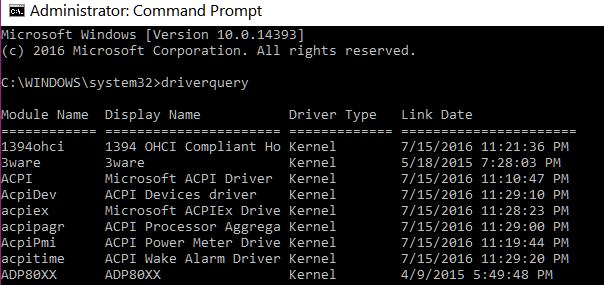
11. Rechercher des dossiers partagés
Pour voir les dossiers que vous avez partagés, tapez simplement cette commande:
net share
Puis appuyez sur Entrez. La commande vous montrera également les noms des dossiers partagés.
12. Exécuter des commandes avec des pouvoirs d'administrateur
Avec cette commande, vous pouvez exécuter n'importe quelle commande avec des privilèges d'administrateur même si la personne qui utilise l'ordinateur ne dispose pas de ce privilège. Écrire:
runas /user:yourdomain\administrator cmd
Faites ensuite quelques changements en changeant ton domaine et administrateur.
Ajoutez votre vrai nom de domaine et remplacez administrateur par le nom d'utilisateur réel de l'administrateur de domaine. Modifiez le CMD avec la commande que vous souhaitez essayer et vous pouvez l'exécuter en tant qu'administrateur, quelle que soit la personne connectée.
Conclusion
Avec ces commandes activées Invite de commandes Vous pouvez effectuer de nombreuses tâches beaucoup plus rapidement et plus facilement. Quelles astuces ajoutez-vous à la liste? Laissez un commentaire pour nous le faire savoir.







